Bloquear (ou permitir) pop-ups de um site específico no Firefox
Miscelânea / / February 12, 2022
Quando se trata de pop-ups, o Firefox tem um bloqueador de pop-ups bastante eficiente que pode bloquear o pop-ups de anúncios desnecessários e mostram uma notificação logo abaixo da guia do navegador dizendo que “os pop-ups são bloqueado."
Mas se você quiser considerar bloquear (ou permitir) pop-ups permanentemente de um site específico e também pode estar bloqueando os cookies, este artigo mostrará como. Cookies, como você deve saber, são pedaços de texto armazenados em seu navegador para ajudar a carregar mais rapidamente as páginas visitadas com frequência. Eles também são usados para fins de rastreamento e têm implicações importantes quando se trata de privacidade do usuário.
Aqui estão as etapas para bloquear pop-ups e/ou cookies de um determinado site no Firefox.
Vamos levar o Facebook como exemplo para este tutorial. Depois de visitar o Facebook no Firefox, você precisa clicar em seu favicon na barra de endereços do navegador, conforme mostrado na captura de tela abaixo. Você receberá uma pequena caixa com “Mais informações” escrito nela. Clique nisso.
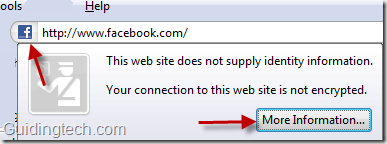
Quando você clica em “Mais informações”, é exibida uma nova janela que contém várias informações sobre aquele site que estão armazenadas em seu navegador. As informações estão organizadas em 4 abas – Geral, Mídia, Permissões e Segurança.
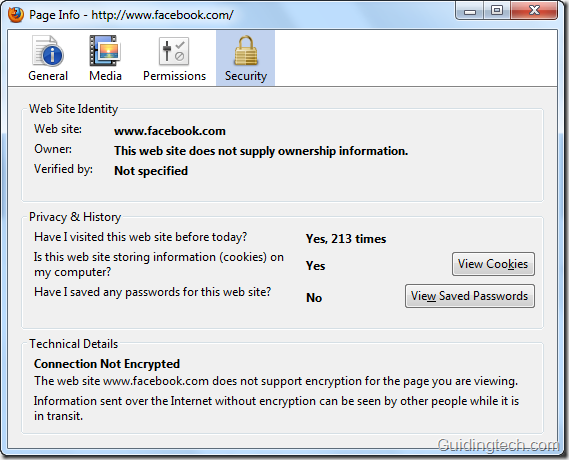
Como você vê na captura de tela acima, você pode visualizar os cookies individuais armazenados por este site no navegador, bem como as senhas salvas, se houver.
Agora, para bloquear ou permitir pop-ups ou cookies deste site, precisamos clicar na guia “Permissões” na parte superior.
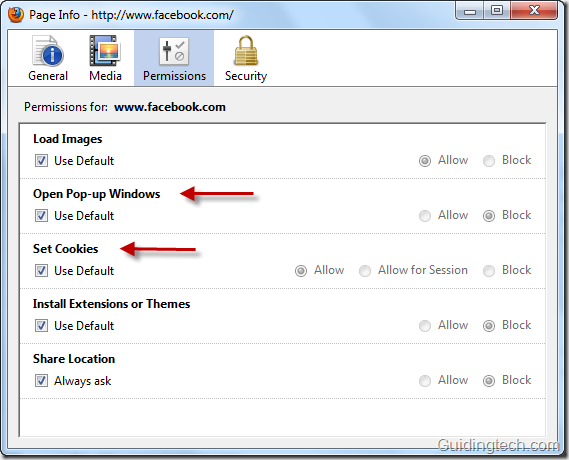
Aqui, você pode desmarcar a caixa “Usar padrão” e personalizar as configurações para “Abrir janelas pop-up”, “Definir cookies”, “Compartilhar local” e muito mais.
Você pode até permitir cookies para uma sessão específica do site. Se você selecionar esta opção, uma vez que você reinicie o navegador e visite o site novamente, a opção “Set Cookies” retornará à sua configuração padrão.
Conhece outros hacks de privacidade do Firefox? Compartilhe-os nos comentários.
Última atualização em 02 de fevereiro de 2022
O artigo acima pode conter links de afiliados que ajudam a dar suporte ao Guiding Tech. No entanto, isso não afeta nossa integridade editorial. O conteúdo permanece imparcial e autêntico.
VOCÊ SABIA
Seu navegador mantém um controle do sistema operacional, endereço IP, navegador e também dos plug-ins e complementos do navegador.



